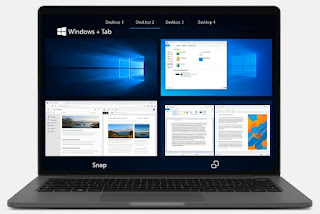<硅谷 vs. 全世界:谁才是真正的科技霸权赢家?

位于美国加州北部的 硅谷 ,是全球科技创新的心脏,被誉为21世纪数字文明的起点。 谷歌、苹果、Meta、英伟达、OpenAI 等科技巨头皆诞生于此。 然而今日,硅谷正面临来自 中国、欧洲、韩国、日本、印度 等技术强国的挑战。 那么,真正的科技霸主到底是谁? 1. 硅谷的主导地位依然稳固吗? 硅谷不仅仅是一个地理概念,它更是一个完整的创新生态系统。 创新资本、顶尖人才、灵活监管、初创密度与全球链接 ,无一不齐。 从 ChatGPT 到特斯拉自动驾驶,再到苹果的混合现实设备, 数字技术的范式革新几乎都源自硅谷 。 40%以上的风险投资资金流向该地区,IPO 成功率也是全美最高。 2. 中国深圳是强劲对手吗? 有“中国硅谷”之称的 深圳 ,汇聚了华为、腾讯、大疆、比亚迪等巨头。 在 硬件创新、电动车、无人机、智能制造 等领域, 深圳的发展速度甚至超越了西方同行。 在政府强力扶持、自主芯片战略(如中芯国际)以及庞大内需市场的支撑下, 深圳已成为 科技自主化的前沿阵地 。 但美国出口限制、全球信任问题、民营企业自主性不足等问题, 限制了其向 全球科技领袖 迈进的步伐。 3. 欧洲是科技领导者,还是“技术监管者”? 尽管欧洲未能诞生谷歌、亚马逊这样的巨头, 却在 数字治理与科技伦理 方面占据先机。 GDPR(通用数据保护条例)、人工智能法案、数字市场法案(DMA) , 已成为全球数字规范的范本。 虽不主导平台,但欧洲正在通过制定 全球规则 参与科技霸权竞争。 4. 韩国、日本、印度的定位如何? 韩国 在半导体、显示器、电池、智能手机等领域具备全球制造优势, 三星与SK海力士与硅谷企业密切合作。 日本 则在精密制造与机器人技术方面仍属顶级。 印度 正迅速崛起为全球 IT 人才与初创中心, 全球超过30%的开发者来自印度。 亚洲这些国家构成了全球科技生态中 不可或缺的关键角色 , 与硅谷形成 相互依存又竞争并存 的关系。 5. 科技霸权的本质不是“速度”,而是“控制力” 科技霸权并非...